Настройка HUD в Holdem Manager 3 (часть 1)
HUD (Heads-Up Display) – важнейший элемент любого покерного трекера. Для обычного игрока в покер ключевая польза Holdem Manager 3 или иного статистического софта заключается в двух составляющих:
- Эксплуатация и использование слабостей в игре соперников на основании статов из HUD и Pop-Up;
- Анализ своей игры с помощью фильтров и дополнительных инструментов трекера.
HUD даже более значим из-за того, что далеко не все игроки, обладающие софтом для сбора статистики, занимаются разбором своей истории рук. А вот пользу от HUD во время игровой сессии стремятся извлечь абсолютно все. Потому уделим более пристальное внимание настройке HUD в Holdem Manager 3.
Настройка HUD и Popups в HM3
Вы сможете настроить дефолтный HUD, путем добавления и удаления статистических показателей. Если вы настроите HUD Holdem Manager 3 по своему усмотрению, то во время игровой сессии вам будет куда легче получить информацию, которая вам необходима в конкретной ситуации. Это позволит вам принимать верные решения в условии ограниченного количества времени.
Примеры базовых (дефолтных) HUD HM3 выглядят так:
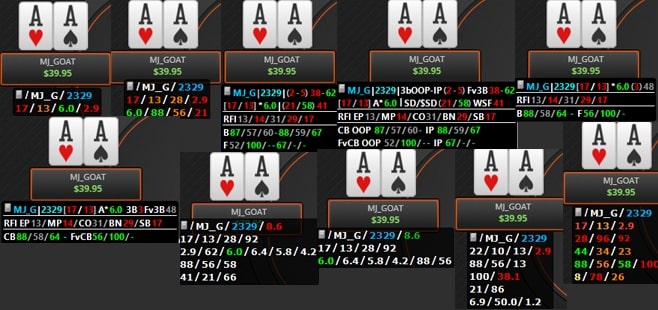
Также в Холдем Менеджере 3 появились и новые Попапы (Popups). Предусмотрены Попапы как для кэш-игр, так и для турнирного покера. Новый Popup для кэш-игр разделен в зависимости от действий оппонентов на префлопе:
- Рейз;
- Колл;
- 3-бет;
- Колл 3-бета.
Вся необходимая, в конкретной ситуации, информация на соперника будет доступна по клику на соответствующее действие префлопа.
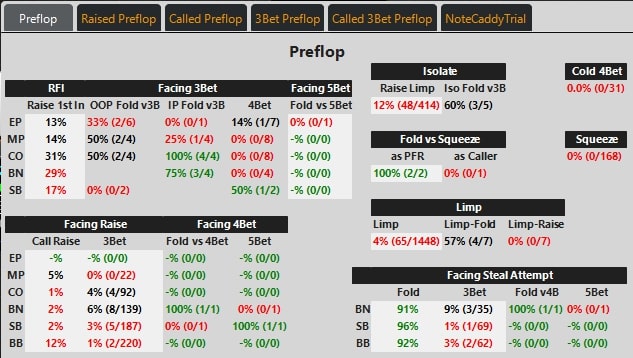
А так выглядит новый Popup Holdem Manager 3 для турниров:
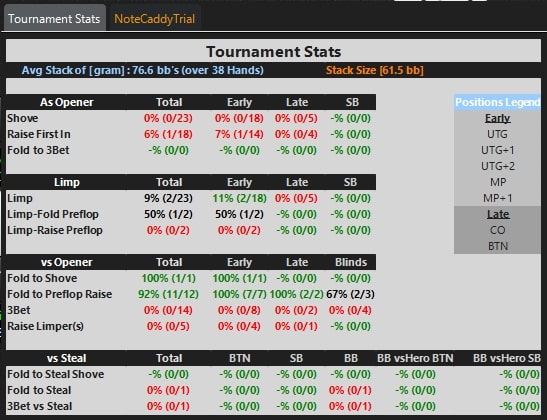
Настроек HUD в Holdem Manager 3 невероятное количество. Начните редактировать HUD и Popups, нажав HUD> HUD Editor, чтобы открыть главный редактор HUD.
Как переключить HUD Holdem Manager 3 во время игры?
Современный покер требует гибкости от профессионального игрока. Иногда вам потребуется даже переключаться между различными HUD, чтобы получить максимальное преимущество над оппонентами. Поменять ХАД непосредственно во время игровой сессии очень легко:
- Откройте настройки HUD на активном покерном столе;
- Кликните на самой нижней строчке всплывшего окна (изначально: Cash – Default);
- Поставьте галочку напротив желаемого HUD из появившегося списка.
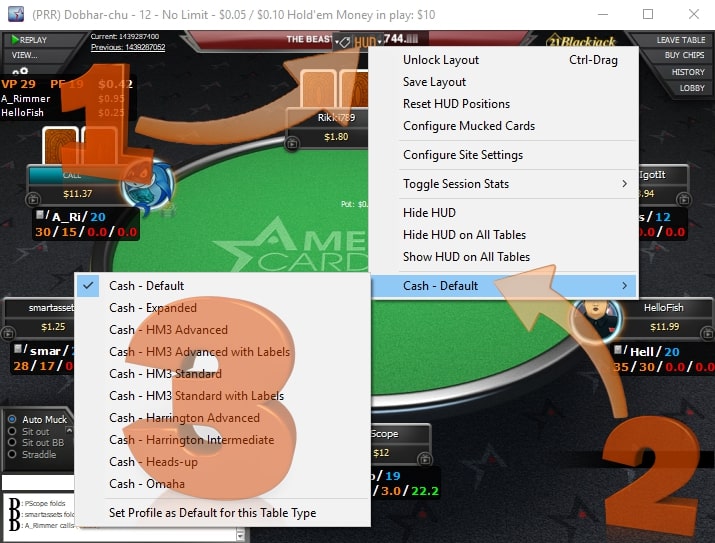
Примечание. Чтобы загрузить вновь выбранный HUD для данного вида столов, вернитесь в настройки HUD и выберите «Установить профиль по умолчанию для этого типа столов». Когда вы открываете новый стол такого же типа, HM3 загрузит новый HUD, который вы только что выбрали.
Как импортировать профиль HUD из HM2 в Holdem Manager 3?
Прежде всего, вы должны проделать несложную процедуру экспорта профиля из Holdem Manager 2. В самом простом виде она выглядит так: заходим в HUD Settings -> HUD Designer -> Export. Находясь в главном редакторе профиля HUD, нажмите кнопку «Опции». Во всплывающем окне выберите «Import HM2 Profile».
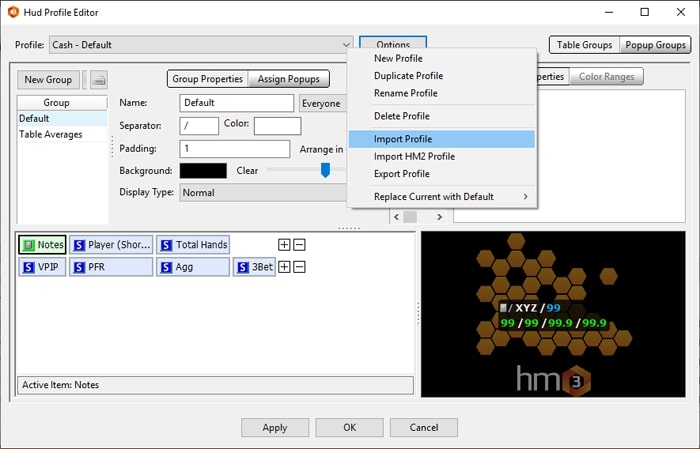
Также вы можете экспортировать профиль HUD Holdem Manager 3. При выборе «Export Profile» будет экспортирован текущий профиль.
Восстановление и сброс текущего HUD к дефолтному HUD Holdem Manager 3
Иногда определенные настройки (или обновления HM3 в дефолтных профилях HUD) могут вызывать проблемы или сбои. Чтобы исключить повреждение файлов HUD или нестандартную настройку, вызывающую проблему, сделайте резервную копию настроек HUD и восстановите их по умолчанию. После этого вы всегда сможете восстановить свои предыдущие настройки HUD, чтобы они не были потеряны.
Если ваш HUD не обновляется должным образом или происходит сбой:
- Tools > HUD Editor > Profile: (выберите HUD, который вы хотите экспортировать/создать резервную копию) > Options > Export Profile. Откроется диалоговое окно «Выбрать файл для сохранения», где вы сможете выбрать имя файла и местоположение, которое вы запомните позже.
- Tools > HUD Editor > Profile: (выберите HUD, который вы хотите сбросить) > Options > Replace Current with Default. Выберите дефолтный HUD, которым вы хотите его заменить).
- Если у вас остались те же проблемы с профилем HUD, вы можете восстановить настроенный профиль с помощью меню Tools > HUD Editor > Options > Import, выбрав файл, который вы экспортировали на шаге 1 выше.
Время от времени разработчики Холдем Менеджер 3 выпускают обновления для своих дефолтных HUD, которые могут потребовать от вас ручного сброса их до значений по умолчанию. Мы рекомендуем, чтобы при настройке любого из профилей дефолтных HUD вы продублировали профиль и дали ему уникальное имя, чтобы обновления существующих имен профилей по умолчанию не приводили к потере правок.
Если в примечаниях к новой версии предлагается обновить дефолтные профили HUD: Tools > HUD Editor > Profile: (Выберите HUD, который вы желаете сбросить) > Options > Replace Current with Default > (Выберите HUD, которым вы желаете его заменить).
Это должно быть сделано со всеми дефолтными профилями HUD для корректной работы новых функций.
Что такое графический HUD Holdem Manager 3?
Графический HUD - это новый визуальный HUD, который поставляется с Holdem Manager 3. Вы можете включить его в контекстном меню значка на панели задач, выбрав опцию «Use Graphical HUD». В настоящее время этот вид HUD работает лучше всего с предпочтительным вариантом размещения игрока по центру. Graphical HUD работает на всех дефолтных темах поддерживаемых сайтов. Графический HUD HM3 работает в кэш-играх и турнирах; пока нет поддержки Zoom.
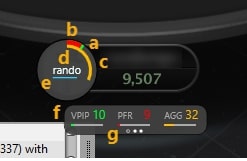
Графический HUD состоит из двух основных частей:
- Круговая часть HUD показывает 3 основные характеристики: VPIP, PFR и Aggression% вместе с именем игрока и синей линией для количества рук.
- В дополнение к кругу, есть еще один элемент, который называется Строка Статуса. Здесь вы можете увидеть значения статистики, выраженные в процентах. Доступно несколько различных характеристик, и вы можете переключаться между ними с помощью кнопок на странице (кружки/точки) внизу.
Чтобы сделать заметку об игроке, наведите курсор на кружок HUD и нажмите на значок пера. Это откроет редактор заметок, где вы можете записать информацию на оппонента.
Вы можете перемещать панели, удерживая правую кнопку мыши при перетаскивании курсора. Также можно щелкнуть правой кнопкой мыши в любом месте HUD, чтобы открыть меню, позволяющее включать и отключать элементы HUD; открывать редактор заметок игрока.
Режим «Only HUD» в Holdem Manager 3
Суть нового режима состоит в том, что у вас есть возможность закрыть Holdem Manager 3 во время игры, а руки все равно будут импортированы в вашу базу данных, что позволит вам использовать полнофункциональный HUD с закрытым Holdem Manager 3. Ключевая идея внедрения HUD Only – ускорение производительности вашего компьютера.
Когда Holdem Manager 3 находится в режиме HUD Only, значок HM3 будет находиться на панели задач вашего компьютера. Это позволяет HM3 использовать минимальные ресурсы ПК, сохраняя при этом полнофункциональный HUD.
При клике правой кнопкой мыши по иконке HM3 на панели задач вы также сможете:
- Переключаться между стандартным и графическим HUD;
- Полностью остановить автоматический импорт рук;
- Выключить Холдем Менеджер 3 до следующего старта программы. При этом перестанет отображаться HUD и прекратиться импорт истории рук.
Если вы не сторонник покупок чего-либо без пробы, то советуем воспользоваться триалом Holdem Manager 3. Скачать бесплатно Holdem Manager 3 можно с официального сайта разработчика.





 Войти
Войти  Регистрация
Регистрация 